发布时间:2021-07-08 15: 36: 23
AirServer是一款帮助我们将电脑当作AirPlay进行使用的跨平台软件,我们能通过它,将手机设备,如iPhone、iPad、安卓上的屏幕投送到电脑屏幕上,当然也可以将我们正在播放的视频画面投放到电脑上,如爱奇艺视频、腾讯视频等。
那么AirServer在Windows 10系统上具体该如何使用呢?下面我将通过一篇教程教给大家,感兴趣的朋友快跟着本文一起来看看吧!
我们安装好AirServer软件后,点击Windows右下角的任务栏菜单,找到AirServer软件的图标,单击它会出现下图1界面,选择其中的“Settings”选项,即可打开软件的相关设置主界面了。
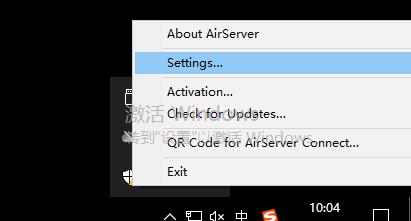
软件界面见图2所示,我们主要关注红框部分的“Show QR code”,它的意思是展示出二维码,这也是我们手机投屏到电脑的方式,就是通过手机上的客户端,扫描二维码,建立起手机和AirServer软件的连接,进而实现数据的实时通信,最终转换为视频画面,在电脑上进行播放显示。接下来,我们单击这个按钮,展示出二维码。
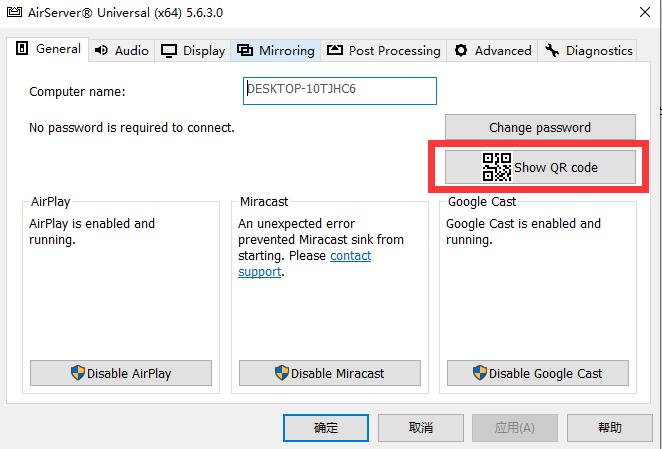
下面我将采用iPhone设备讲述如何在手机上建立与AirServer的连接,首先我们到iPhone自带的App Store应用商店上搜索“AirServer”,会出现下图3所示界面,我们选择当中的第一款“AirServer Connect”进行下载,大家要认准软件图标,别下错软件了。
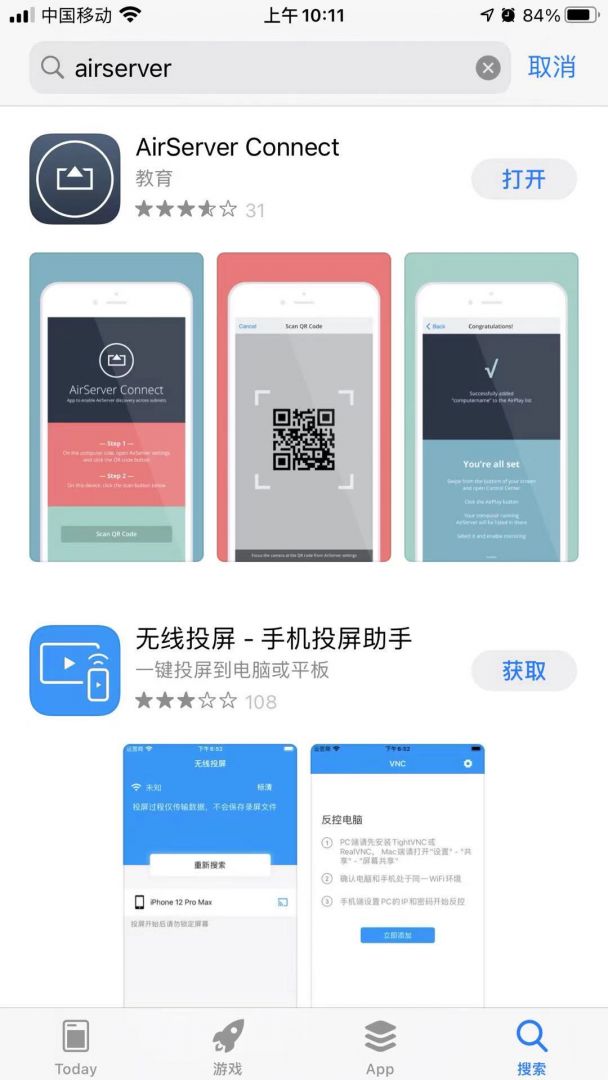
下载后打开它,软件界面也是非常的简单明了,上方一个软件大Logo,中间讲述了连接的两个步骤:第一是点击电脑端的二维码展示按钮;第二是在本设备上进行扫描。
最下方则是扫描二维码的按钮,我们点击它,软件会提示我们需要我们开放摄像头权限(进行二维码扫描)和查找并连接到本地网络上的设备权限(进行连接),我们选择允许开放权限。
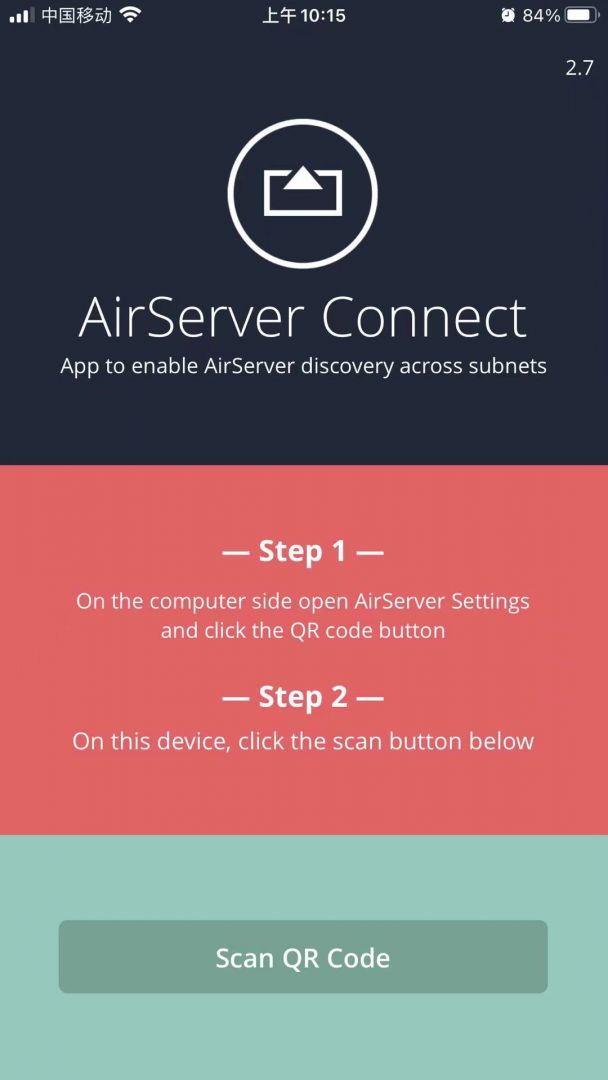
权限开放完成后,使用手机扫描电脑上的二维码即可建立起它们之间的连接,连接成功页面如下图5所示。
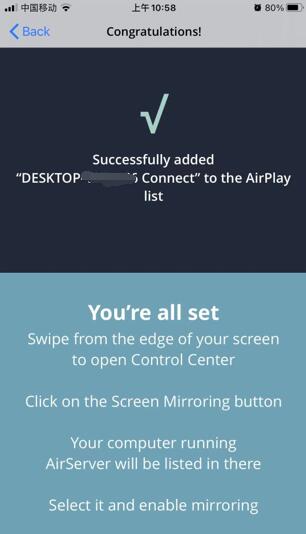
当然连接也可能是失败的,失败的页面如下图6所示,一般来说,导致失败可能是因为我们的手机网络和电脑网络不是处于一个局域网内,因此我们需要保证他们所使用的Wi-Fi是同一个才可以。
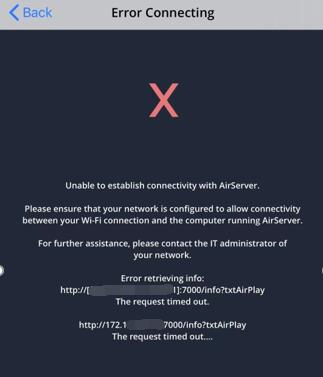
以上就是关于使用AirServer建立起手机和电脑的投屏连接的全部教程了,上述只是AirServer软件使用的第一步,关于该软件还有更多更实用的教程,大家可以持续关注AirServer中文网站了解更多哦。
作者署名:包纸
展开阅读全文
︾
读者也喜欢这些内容:

AirServer怎么做教学演示 AirServer怎么投屏课件内容
随着教育的发展,多媒体教学成为“现代化”课程的重要部分,AirServer是一款专业的屏幕镜像接收软件,在多媒体电脑上安装后,能够实现手机一键投屏,在教学演示与课件展示场景下,提供稳定的连接。本文将为大家介绍AirServer怎么做教学演示,AirServer怎么投屏课件内容的相关内容。...
阅读全文 >

苹果投屏电脑怎么弄出来 苹果投屏电脑怎么弄出来画面
随着苹果设备在日常生活和工作中的广泛应用,如何将苹果设备投屏到电脑上成为了许多用户关心的话题。无论是在家看电影、玩游戏,还是在工作中展示PPT,将iPhone或iPad的屏幕投射到电脑上都能提供更好的体验。本篇文章将为大家介绍苹果投屏电脑怎么弄出来以及苹果投屏电脑怎么弄出来画面。...
阅读全文 >

Mac投屏软件哪个好 Mac投屏的扩展怎么设置
在信息化时代,Mac电脑的投屏功能为用户提供了更为灵活的内容展示方式,无论是为了演示、教学还是娱乐,选择合适的投屏软件和设置扩展功能显得尤为重要。合适的软件可以确保流畅的连接和高质量的画面效果。本篇文章就将为大家介绍Mac投屏软件哪个好以及Mac投屏的扩展怎么设置。...
阅读全文 >

手机投屏电脑上怎么操作,手机投屏电脑上屏幕怎么变大
相信在如今这个时代,很多小伙伴们都有投屏的需求,并且很多人应该都已经使用过投屏功能了。不管是将手机投屏至电视或者电脑等都是非常容易实现的。下面就为大家讲解手机投屏电脑上怎么操作,手机投屏电脑上屏幕怎么变大的相关操作。...
阅读全文 >